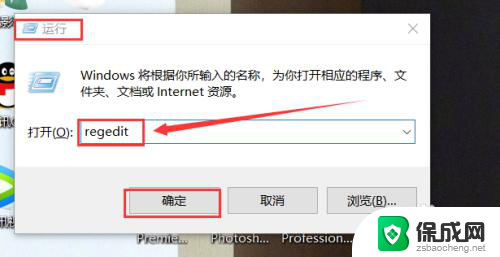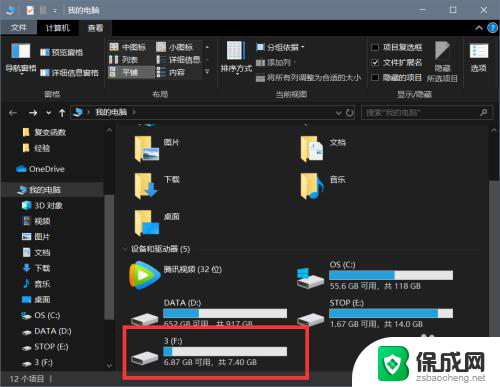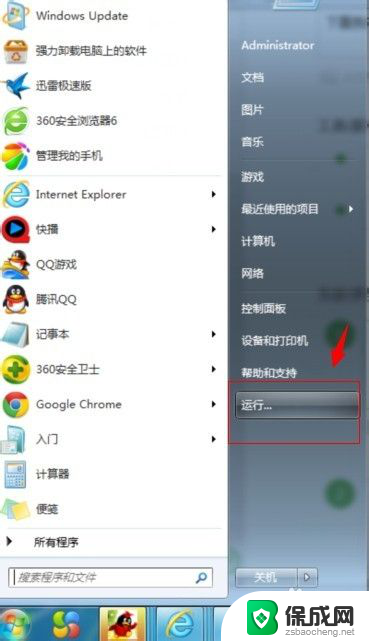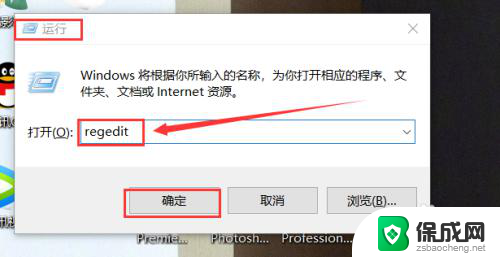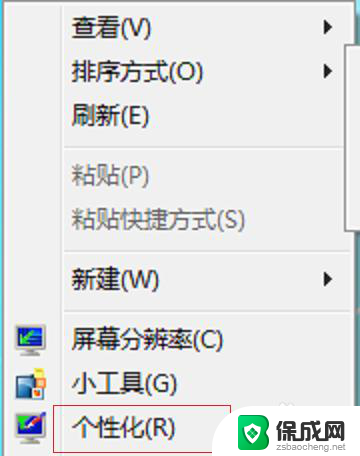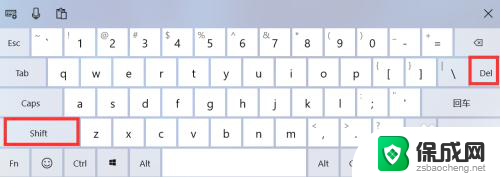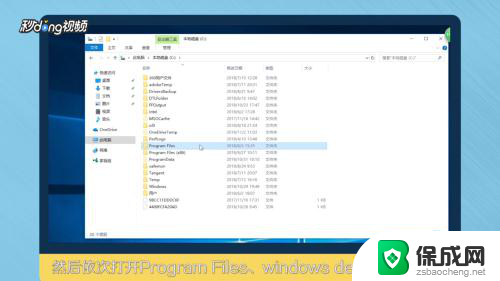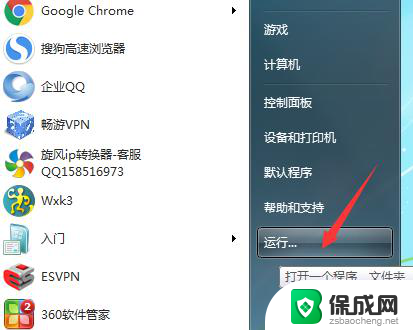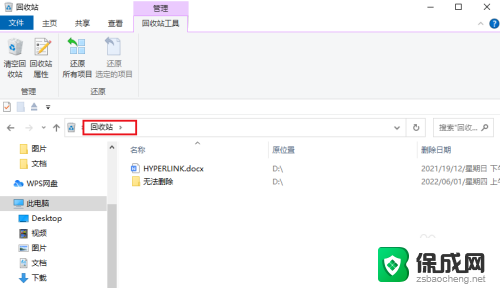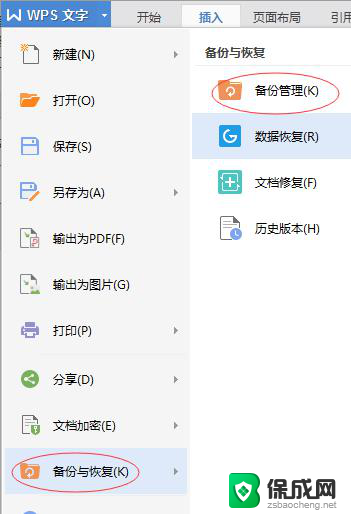删除的文件怎么在回收站恢复 电脑误删文件找不到回收站怎么恢复
电脑误删文件后,若无法在回收站找到被删除的文件,不要慌张还有其他方法可以帮助我们恢复宝贵的数据,可以尝试使用专业的数据恢复软件来进行恢复操作,或者查看系统备份文件是否包含被删除的内容。在遇到文件误删的情况时,及时采取正确的恢复措施,有助于最大程度地减少数据丢失的风险。
方法如下:
1.回收站里没有的话我们还可以通过修改注册表的方式来实现。如图,使用快捷键“win+r”打开"运行"窗口,在“运行”窗口中输入 “regedit”打开注册表程序。
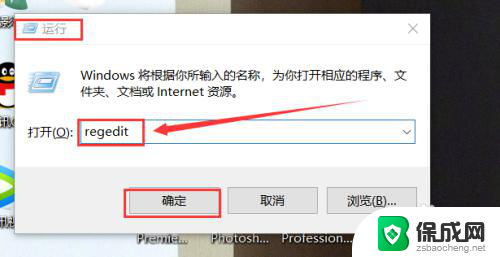
2.打开“注册表编辑”界面后,依次展开“HKEY_LOCAL_MACHINE”-“SOFTWARE”-“Microsoft”-“Windows”-“CurrentVersion”
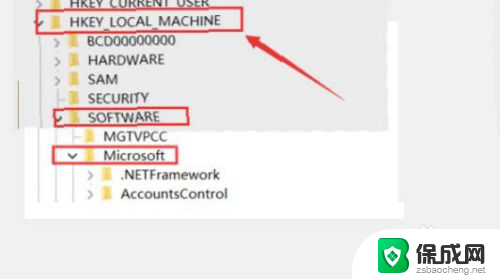
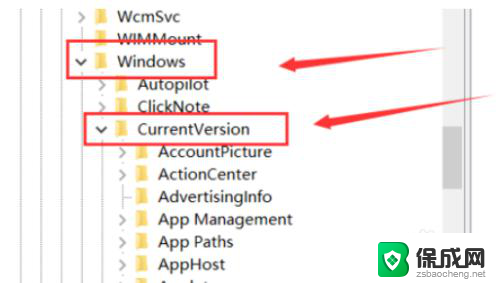
3.“Explorer”-“DeskTop”-“NameSpace”项,图所示。右击”NameSpace“选择“新建”-“项”。
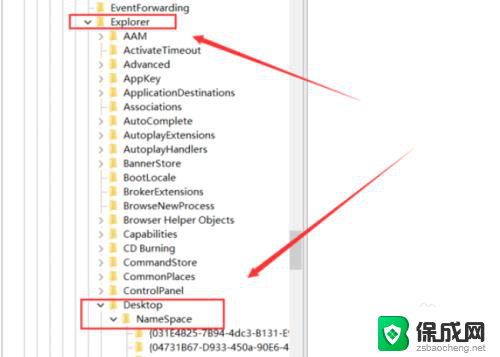
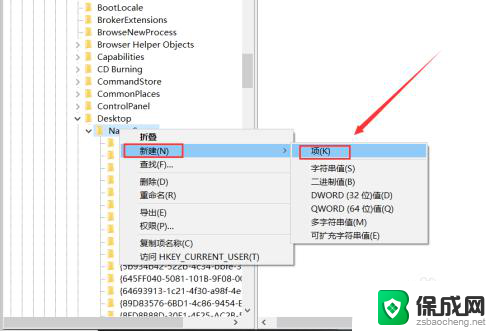
4.待“新建项”创完成后,将其进行“重命名”操作。重命名为“{645FFO40—5081—101B—9F08—00AA002F954E}”(不包含双引号),然后右击右侧的“默认”键值,将其数设置为“回收站”。
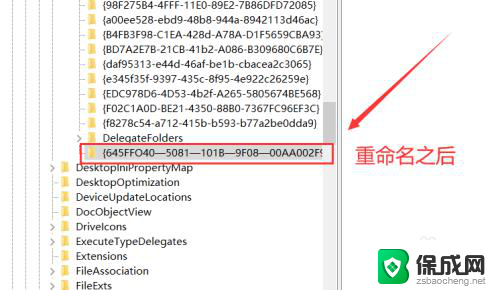
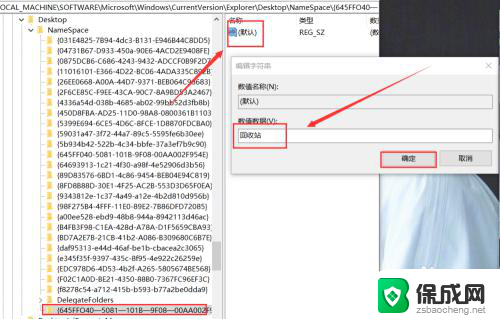
5.最后我们只需要重启一下计算机就可以查看并恢复回收站中的文件了。下次删除文件的时候可要小心仔细哦!
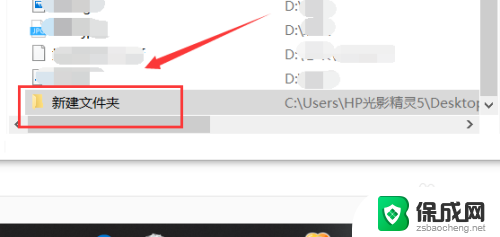
以上是有关如何从回收站恢复已删除文件的全部内容,如果您遇到类似问题,请参考本文中的步骤进行修复,希望这对您有所帮助。